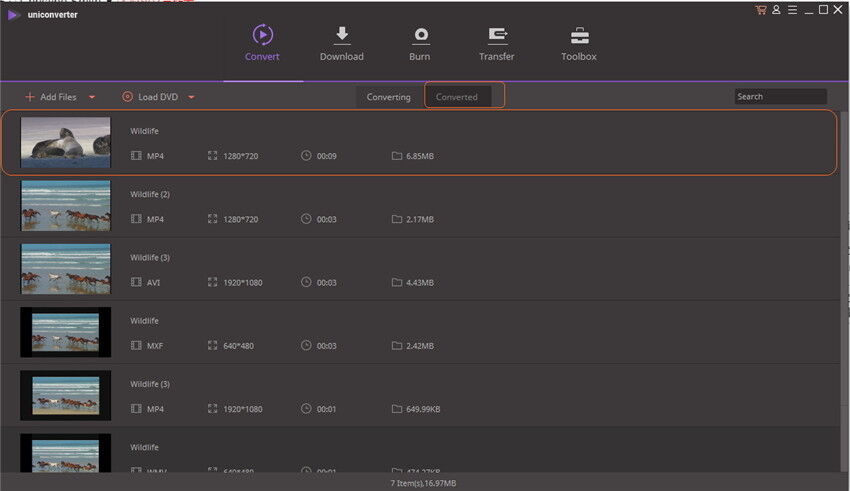Por Manuel Gonzalez • 2025-10-23 19:09:22 • Soluciones
Tal vez has guardado muchos archivos de proyectos de MSWMM desde Windows Movie Maker en el equipo. Bueno, será mejor para usted convertir archivos MSWMM a archivos MP4 , el formato MP4 es ampliamente utilizado en varios reproductores de medios y dispositivos. Un archivo MSWMM no es un archivo de vídeo. Debe volver a guardarlo como un archivo de vídeo en Windows Movie Maker y, a continuación puede utilizar un gran Convertidor de Video para realizar la conversión de MSWMM a MP4. De esta forma podra disfrutar sus archivos MSWMM en reproductores MP4.
Este artículo le proporciona principalmente un potente convertidor MSWMM a MP4 y una guía detallada para mostrarle cómo usar esta gran aplicación para realizar conversiones de vídeo. Simplemente haga clic en el enlace de descarga correcto para instalarlo y consulte la guía a continuación
 Wondershare UniConverter - El Mejor Convertidor de Video para Windows/Mac (Sierra Incluido)
Wondershare UniConverter - El Mejor Convertidor de Video para Windows/Mac (Sierra Incluido)

- Convierte directamente MP4 en formatos VOB(DVD-Video), AVI, MKV, MOV y más de 1000 otros formatos
- Grabe MP4 a un disco de DVD para reproducir con su reproductor de DVD a una velocidad 30X más rápida.
- Presets de conversión optimizados para iDVD, iMovie, Final.
- Edite los videos con las funciones avanzadas de edición de vídeo como cortar, recortar, añadir marca de agua, subtítulos etc.
- Descargue videos de YouTube y otros 1000 sitios de intercambio de vídeo.
- Sistemas Operativos Compatibles: Windows NT4 / 2000/2003 / XP / Vista / 7/8 y Windows 10 (32 bits y 64 bits), mac OS 10.15 (Catalina), 10.14, 10.13, 10.12, 10.11 (El Capitan), 10.10, 10.9 , 10,8, 10,7, 10,6
Paso 1Guardar los Archivos MSWMM como Archivos de Video
Ejecute Windows Movie Maker, haga click en el menú Archivo en la parte superior izquierda de su interfaz principal, seleccione "Abrir proyecto" para agregar los archivos MSWMM que desee. A continuación, arrastre el archivo importado al Storyboard a continuación. Por último, en el panel "Finalizar película", simplemente haga click en la opción "Guardar en mi computadora" para exportar un archivo de vídeo WMV.
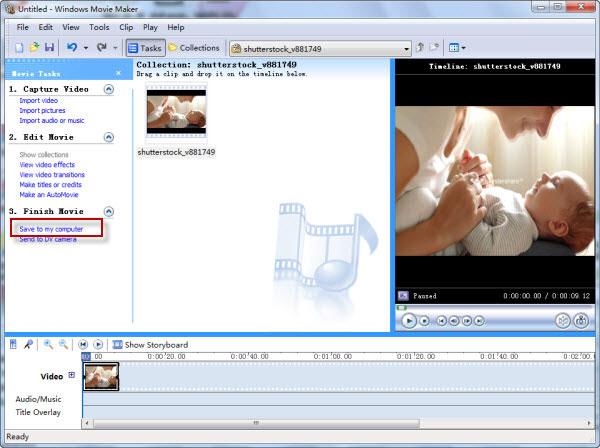
Paso 2 añadir archivos de video a este convertidor de archivos MSWMM
Lo Primero es iniciar Wondershare Video Converter. A continuación, haga click en el botón "Agregar Archivos" para buscar los archivos WMV que desea importar en la ventana Abrir archivo. También puede arrastrar o soltar archivos en la interfaz del convertidor de vídeo. Todos los archivos de vídeo agregados se mostrarán de la siguiente manera.
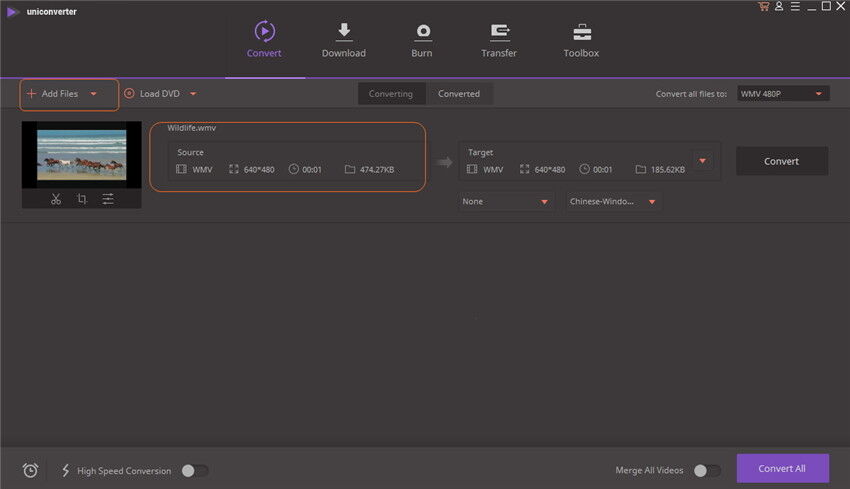
Paso 3 Escojer MP4 como formato de salida
Elija el formato MP4 en la ventana del formato de salida de este software. Vaya al panel "Convertir todos los archivos a" en el lado derecho de la interfaz principal, haga click en la lista desplegable. Cuando lo hayas hecho con éxito, puedes encontrar el formato MP4 en la categoría "Video".
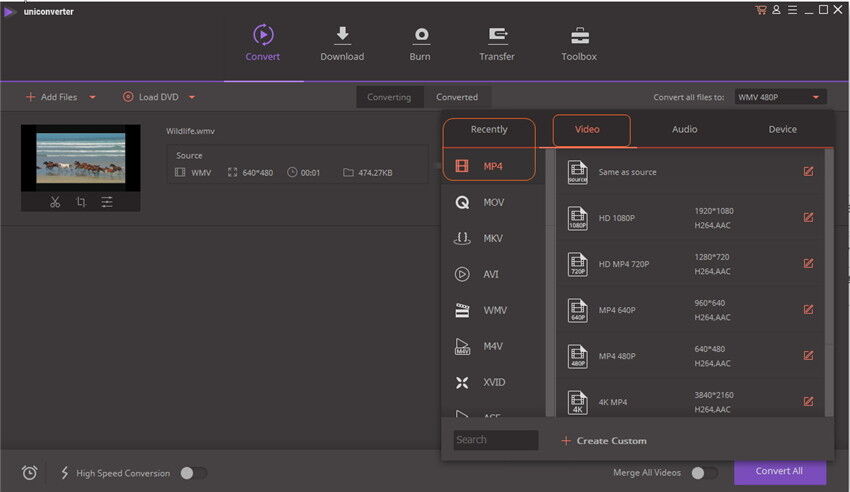
Paso 4Convertir Archivos MSWMM a Archivos MP4
El último paso es pulsar el botón "Convertir" para iniciar el proceso de conversión. Ok, eso es todo. Todo lo demás se hará automáticamente. Y el proceso de conversión de vídeo sólo durará unos minutos.

Después de la conversión, puede encontrar los archivos convertidos para disfrutarlos en la categoría "Convertidos", fácil y conveniente, ¿no?